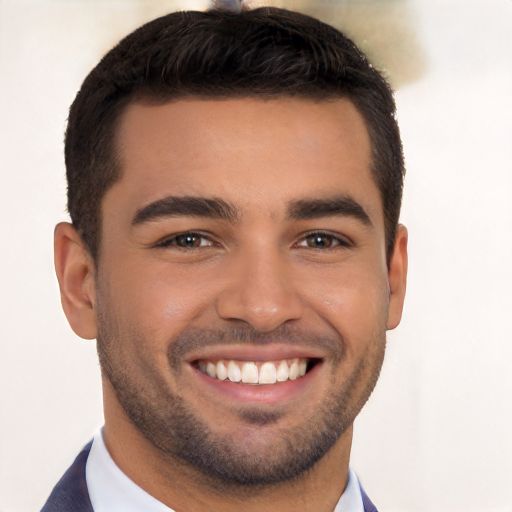Willkommen zu unserem Artikel über die Passwortänderung für Ihren Laptop. Hier erfahren Sie, wie Sie Ihr Laptop-Passwort sicher und einfach ändern können. Lesen Sie weiter, um herauszufinden, wie Sie Ihren Laptop vor unbefugtem Zugriff schützen können.
Passwort zurücksetzen für Windows-Benutzerkonten
Um das Passwort für Ihr Windows-Benutzerkonto zurückzusetzen, folgen Sie diesen Schritten:
1. Starten Sie Ihren Computer und klicken Sie auf Passwort vergessen auf dem Anmeldebildschirm.
2. Geben Sie Ihre E-Mail-Adresse oder Telefonnummer ein, die mit Ihrem Microsoft-Konto verknüpft ist.
3. Öffnen Sie Ihr E-Mail-Postfach (z.B. Outlook.com), um den Bestätigungscode zu erhalten.
4. Geben Sie den Bestätigungscode in das dafür vorgesehene Textfeld ein.
5. Erstellen Sie ein neues Passwort und bestätigen Sie es.
6. Klicken Sie auf Passwort ändern, um das neue Passwort zu speichern.
Jetzt können Sie sich mit Ihrem neuen Passwort in Ihr Windows-Benutzerkonto einloggen und Ihren Laptop nutzen.
Probleme bei der Anmeldung beheben
1. Falls Sie Probleme bei der Anmeldung auf Ihrem Laptop haben, gibt es einige mögliche Lösungen.
2. Stellen Sie sicher, dass Sie das richtige Passwort für Ihr Microsoft-Konto verwenden.
3. Überprüfen Sie, ob Ihre Tastatur richtig funktioniert und dass die Feststelltaste nicht aktiviert ist.
4. Wenn Sie Ihr Passwort vergessen haben, können Sie es über die Sicherheitsfrage oder die Wiederherstellungsoptionen zurücksetzen.
5. Wenn Sie Windows 10 verwenden, können Sie auch das Online-Tool Passwort zurücksetzen verwenden.
6. Stellen Sie sicher, dass Sie online sind, um sich mit Ihrem Microsoft-Konto anzumelden.
7. Wenn Sie immer noch Probleme haben, können Sie das Troubleshooting-Tool von Microsoft verwenden, um weitere Probleme zu identifizieren und zu beheben.
8. Wenn alle Stricke reißen, wenden Sie sich bitte an den Microsoft-Support für weitere Unterstützung.
Beheben Sie Ihre Anmeldeprobleme, um wieder auf Ihren Laptop zugreifen zu können!
Passwort für das Microsoft-Konto zurücksetzen
Wenn Sie das Passwort für Ihr Microsoft-Konto zurücksetzen möchten, folgen Sie diesen einfachen Schritten:
1. Öffnen Sie die Webseite von Microsoft und klicken Sie auf Anmelden.
2. Wählen Sie Passwort vergessen? aus.
3. Geben Sie Ihre E-Mail-Adresse ein und klicken Sie auf Weiter.
4. Überprüfen Sie Ihre E-Mails und suchen Sie nach einer Nachricht von Microsoft.
5. Klicken Sie auf den Link in der E-Mail und erstellen Sie ein neues Passwort.
6. Geben Sie das neue Passwort zweimal ein und klicken Sie auf Weiter.
7. Melden Sie sich nun mit Ihrem neuen Passwort in Ihr Microsoft-Konto ein.
Bitte beachten Sie, dass Sie möglicherweise Ihre Sicherheitsfrage beantworten oder einen Bestätigungscode eingeben müssen, um das Passwort zurückzusetzen.
Tipp: Notieren Sie sich Ihr neues Passwort an einem sicheren Ort, um es nicht zu vergessen.
Diese Anleitung gilt für Windows 10, Windows 11 und andere Microsoft-Dienste wie Outlook.com, OneDrive und Skype.
import random
def generate_password(length):
characters = abcdefghijklmnopqrstuvwxyzABCDEFGHIJKLMNOPQRSTUVWXYZ1234567890!@#$%^&*
password =
for _ in range(length):
password += random.choice(characters)
return password
password_length = 8
generated_password = generate_password(password_length)
print(generated_password)
Dieser Code generiert ein zufälliges Passwort mit einer angegebenen Länge. In diesem Beispiel beträgt die Länge des generierten Passworts 8 Zeichen. Der Code verwendet eine Zeichenkette mit allen möglichen Zeichen, aus denen das Passwort generiert werden kann, und wählt für jeden Buchstaben zufällig ein Zeichen aus.
Bitte beachten Sie, dass dies nur ein einfaches Beispiel ist und keine vollständige oder sichere Implementierung zur Passwortverwaltung darstellt. Es wird dringend empfohlen, bewährte Sicherheitspraktiken wie die Verwendung von Passwortmanagern oder die Erstellung komplexer Passwörter zu beachten.
BIOS-Passwort zurücksetzen oder löschen
de>
UTF-8>
viewport content=width=device-width, initial-scale=1.0>
Passwortänderung für Ihren Laptop
| Problem | Lösung |
|---|---|
| BIOS-Passwort vergessen | 1. Schalten Sie Ihren Laptop aus. |
| 2. Öffnen Sie das Gehäuse Ihres Laptops. | |
| 3. Suchen Sie nach der CMOS-Batterie auf dem Motherboard. | |
| 4. Entfernen Sie die CMOS-Batterie für etwa 10-15 Minuten. | |
| 5. Setzen Sie die CMOS-Batterie wieder ein. | |
| 6. Schließen Sie das Gehäuse Ihres Laptops. | |
| 7. Schalten Sie Ihren Laptop ein und das BIOS-Passwort sollte zurückgesetzt sein. | |
| BIOS-Passwort löschen | 1. Schalten Sie Ihren Laptop ein. |
| 2. Geben Sie das aktuelle BIOS-Passwort ein, um das BIOS-Setup aufzurufen. | |
| 3. Navigieren Sie zu den Sicherheitseinstellungen. | |
| 4. Wählen Sie die Option BIOS-Passwort löschen. | |
| 5. Bestätigen Sie die Aktion und speichern Sie die Änderungen. | |
| 6. Starten Sie Ihren Laptop neu und das BIOS-Passwort sollte gelöscht sein. |